<ホーム>画面をカスタマイズする
<ホーム>画面で<メニュー>を押したときに表示される項目からカスタマイズや管理でできることを説明します。
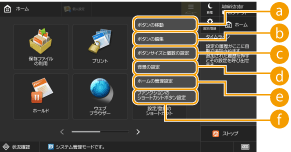

<共有ボタンの登録と機器画面の編集を許可>の設定と、ログインしたユーザーの権限によって、<ボタンの移動>、<ボタンの編集>、<ボタンサイズと個数の設定>、<背景の設定>を選択した場合に、設定する対象として<個人画面>と<機器画面>のどちらかを選択する画面が表示されます。
<個人画面>:現在ログインしているユーザーの画面を設定します。なお、<個人画面>の初期設定は<機器画面>の設定に従います。
<機器画面>:未認証、ゲストユーザーなど個人画面を使用していないユーザーの共通画面を設定します。認証ユーザーが<個人画面>を設定するまで、この<機器画面>の設定内容が適用されます。
認証ユーザーが<個人画面>を設定するまでに<機器画面>の設定を変更した場合は、認証ユーザーの<個人画面>の設定にも反映されます。
<ホーム>画面に対応している製品間では、<ホーム>画面の設定内容はインポート/エクスポートすることができます。設定データをインポート/エクスポートする
<カスタムメニュー>に対応していて、<ホーム>に対応していない製品にホーム設定をインポートしても、ホーム設定はインポートされません。
エクスポート時に<ホームで個人設定を使用>のいずれかの設定が<OFF>になっている場合であっても、個人設定がすでに設定済であれば、その設定内容をエクスポートします。
 <ボタンの移動>
<ボタンの移動>
ファンクションボタンおよび共有ボタン/マイボタンを移動させます。
 <ボタンの編集>
<ボタンの編集>
ファンクションボタンに対しては<移動>だけ行えます。
共有ボタン/マイボタンに対しては、<名称変更>、<削除>、<移動>することができます。
共有ボタン/マイボタンに対しては、<名称変更>、<削除>、<移動>することができます。
 <ボタンサイズと個数の設定>
<ボタンサイズと個数の設定>
以下から、1画面に表示するボタンのサイズと個数を選択できます。
<Lサイズボタン3個>
<Lサイズボタン6個>
<Mサイズボタン9個>
<MSサイズボタン4個>
<MSサイズボタン12個>
<Sサイズボタン15個>
 <背景の設定>
<背景の設定>
背景画像を変更できます。
 <ホームの管理設定>
<ホームの管理設定>
以下の設定ができます。(赤い太字は工場出荷時の設定です。)
<共有ボタンの登録と機器画面の編集を許可>:<ON>/<OFF>
<未認証ユーザーのタイムライン表示>:<ON>/<OFF>
<認証ユーザーごとのタイムライン表示>:<ON>/<OFF>
<ジョブ実行後にホームに戻る>:<ON>/<OFF>
<ファンクションの表示制限>:ホームで非表示にするファンクションまたはMEAPアプリケーションを選択
<ホームで個人設定を使用>:以下の項目が設定できます。
<マイボタンの登録/編集を許可>:<ON>/<OFF>
<個人画面の「ボタンの移動」を許可>:<ON>/<OFF>
<個人画面の「ボタンサイズと個数の設定」を許可>:<ON>/<OFF>
<個人画面の「背景の設定」を許可>:<ON>/<OFF>

本設定の操作には、管理者権限でのログインが必要です。
<共有ボタンの登録と機器画面の編集を許可>
ONにすると、一般または未認証ユーザーによる、共有ボタンの登録と機器画面の編集が可能になります。
<ジョブ実行後にホームに戻る>
ONにすると、共有ボタン/マイボタン/タイムラインからジョブを実行したあとに、ホームに戻ります。
<未認証ユーザーのタイムライン表示>および<認証ユーザーごとのタイムライン表示>のそれぞれでOFFの場合には、タイムラインとして履歴は残りません。
<個人設定の登録を使用>が<OFF>に設定されている場合は、<ホームで個人設定を使用>はグレーアウトされ個人設定は使用できなくなります。<個人設定の登録を使用>
<マイボタンの登録/編集を許可>
OFFにすると、マイボタンを非表示にします。
<個人画面の「ボタンの移動」を許可>が<ON>のときに個人画面でボタンを移動させたあとで、 <個人画面の「ボタンの移動」を許可>を<OFF>に設定すると、個人画面でのボタンの移動はできなくなりますが、<ON>のときに移動させた並び順は保持します。
<個人画面の「ボタンサイズと個数の設定」を許可>
OFFにすると<機器設定>の設定内容が適用されます。
<個人画面の「背景の設定」を許可>
OFFにすると<機器設定>の設定内容が適用されます。
 <ファンクションのショートカットボタン設定>
<ファンクションのショートカットボタン設定>
任意のファンクションボタンをショートカットとして登録できます。登録先を選択してから、登録するファンクションを選択して登録します。

本設定の操作には、管理者権限でのログインが必要です。
ショートカットを使用しないときは、一覧から<割り当てなし>を選びます。